課題内容
「問題1:雑誌連載記事ページの制作」は、Illustratorデータで作成された新規雑誌の連載コーナーのレイアウトを、次号以降のレイアウト用にInDesignで組み直す課題です。
【問題文全文】
この課題の問題文を確認したい方は、こちらのPDFをご覧ください。
出題の意図
InDesignの基本機能を、きちんと使いこなせているかを確認する内容になっています。
InDesignには、非常にたくさんの機能が搭載されているため、お仕事の内容によっては、普段使わない機能も含まれていたかもしれませんが、基本的な機能をできるだけ多く確認していただくため、いろいろな要素を盛り込んだ課題にしました。
完成見本

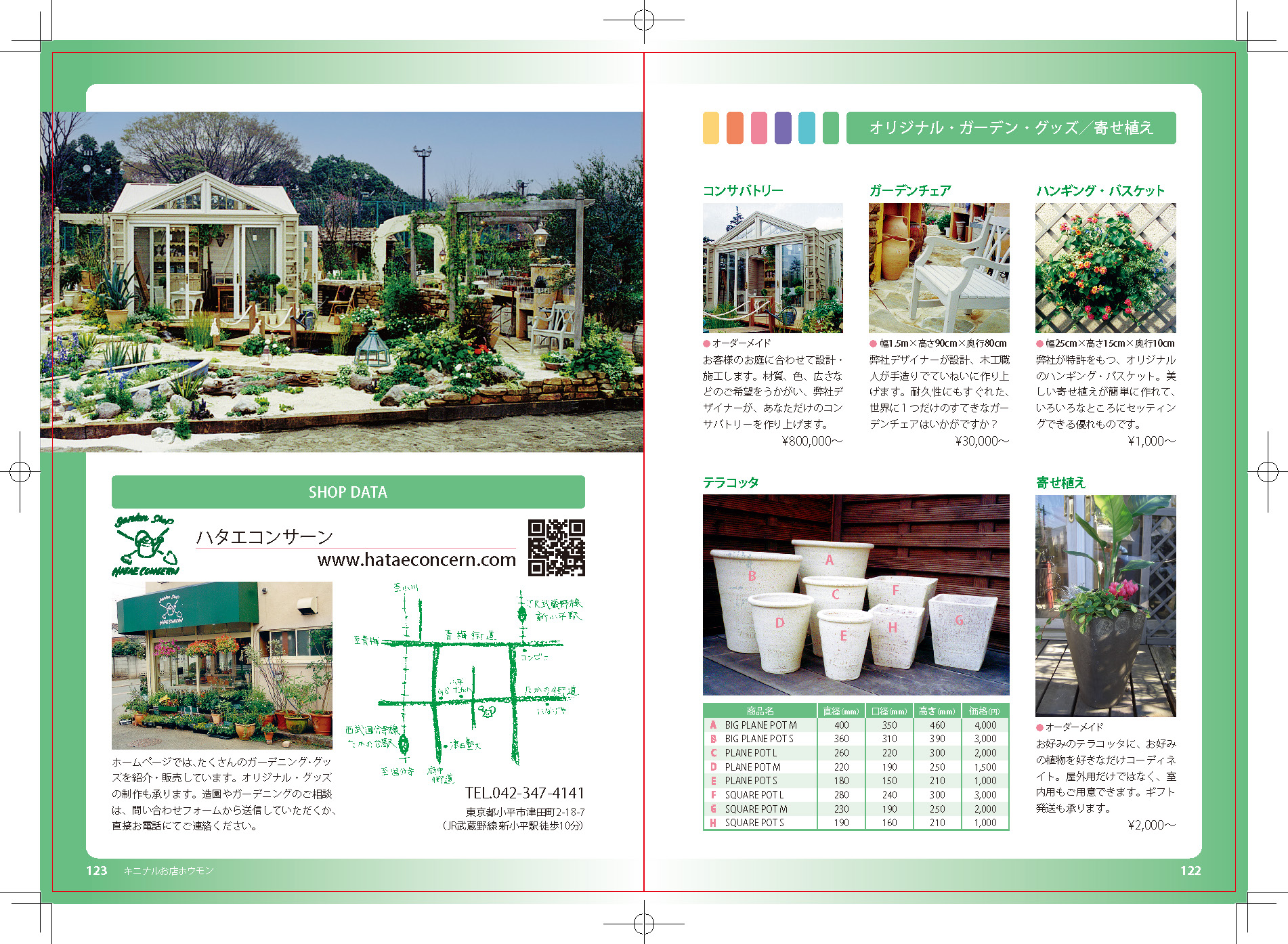
課題のポイントと必須技能
◎InDesignのさまざまな機能の使いこなし
ドキュメント設定、レイアウトグリッド設定、フレームグリッド設定(ドキュメントデフォルト)の設定値が、一致していることが望ましいです。
提出されたデータには、レイアウトグリッド設定とフレームグリッド設定(ドキュメントデフォルト/親ページで設定)が不一致となっているものが多くありました。
設定値を一致させておくと、レイアウトグリッドに沿ったフレームグリッドが生成されるため、改めて設定しなおす必要がなくなります。
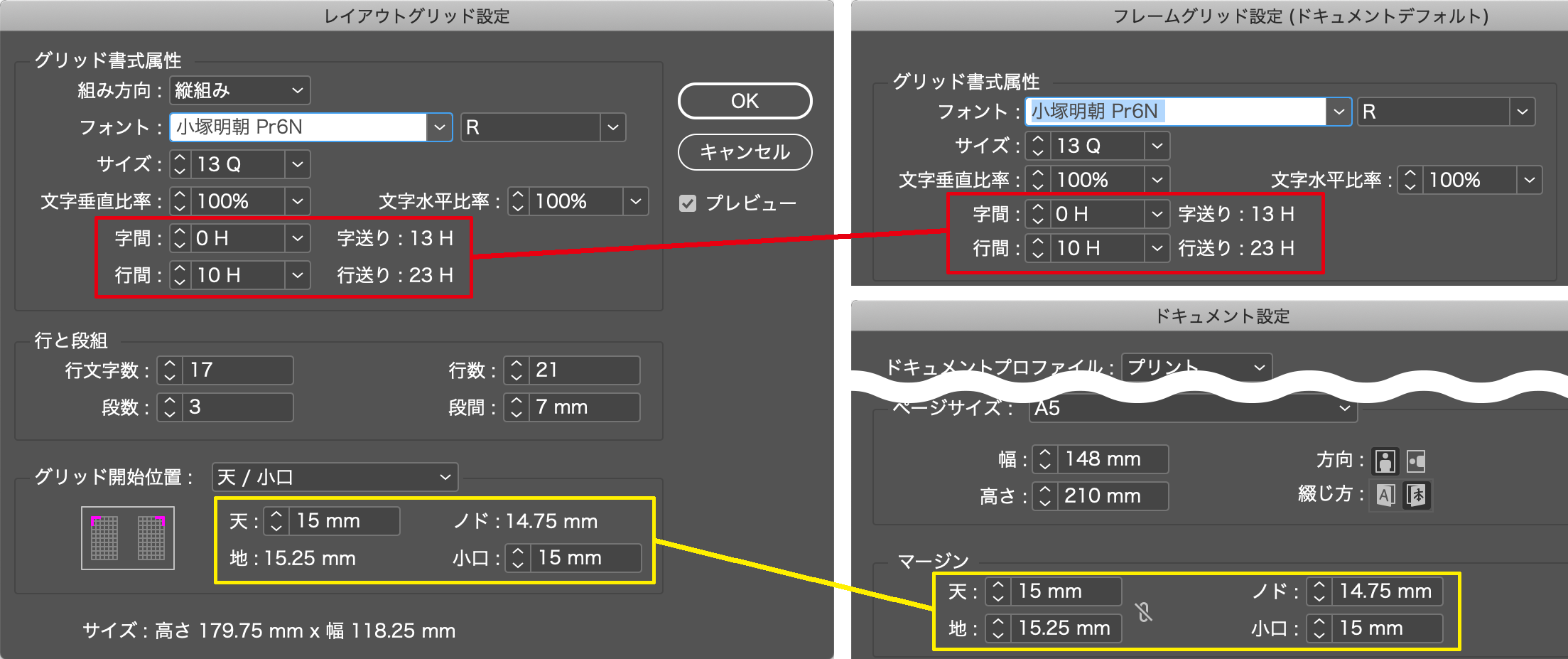
ドキュメント設定、レイアウトグリッド設定、フレームグリッド設定(ドキュメントデフォルト/親ページで設定)が一致していることが望ましいです。小説のようなフレームグリッドを利用した長文の自動流し込みを行う場合は、フレームグリッド設定(ドキュメントデフォルト)の設定が重要となります。
以下に挙げる機能を模範データ作成で使用しています。
使ったことのない機能がありましたら、確認してみてください。
- Adobe日本語単数行コンポーザー(環境設定)
- 親(マスター)ページの設定
- マーカーを使った「自動ページ番号」
- ページ番号とセクションの設定
- 選択スプレッドの移動を許可(オフ)
- テキストフレーム設定のテキストフレーム内のテキストの配置(中央)
- コーナーオプション
- グラデーションツールを使ったグラデーション開始位置と終了位置の設定
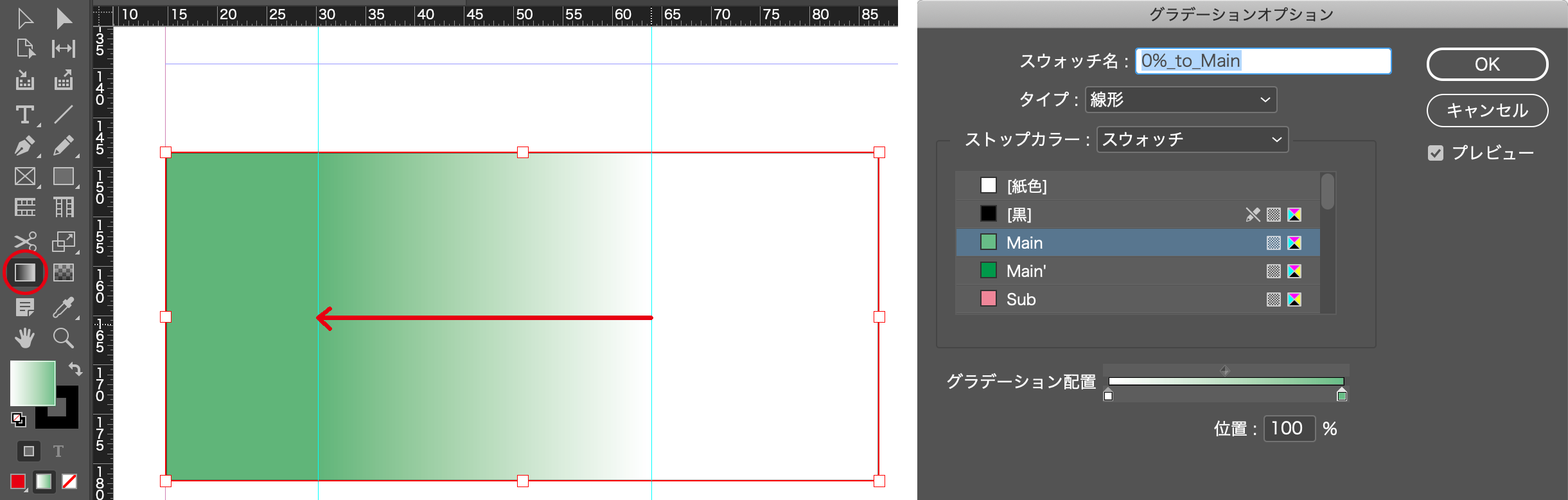
グラデーションツールでドラッグした範囲で、グラデーションスウォッチが適用されます。Illustratorのグラデーションツールのようなグラデーションバーは表示されません。 - レイヤー
- 段落スタイル
- 文字スタイル
- テキスト変数(柱)
- テキストの回り込み
- スウォッチの登録・使用/可変カラーへの対応
- オブジェクトの回転
- 整列
- 表(表の設定/セルの設定/表スタイル/セルスタイル)
- 線の設定
- QRコードを生成
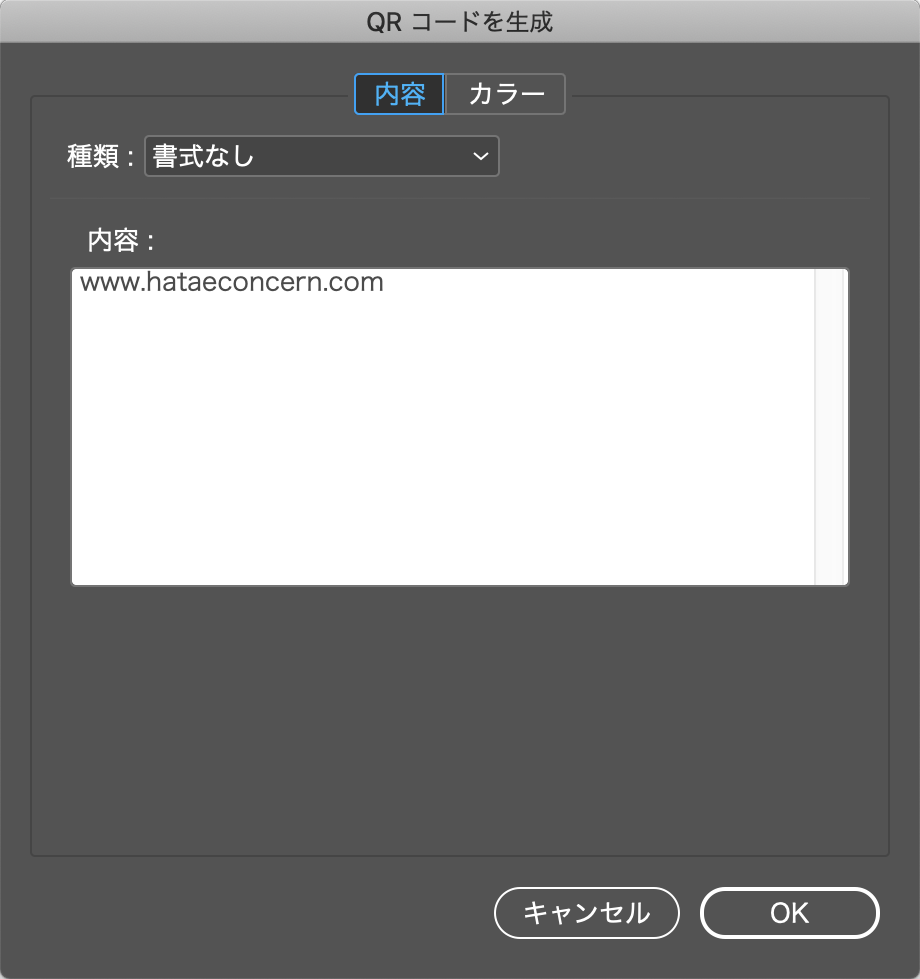
オブジェクトメニュー>QEコード生成…で、高精細なQRコードを作成することができます。カラーは初期設定で黒100%になっています。一度作成したQRコードを選択している場合、メニューが「QRコードの編集」となり、後からの修正にも対応可能です。データ結合での利用も可能です。
- PDFの書き出し(見開きでトンボ付き/単ページPDF/X-4で塗り足し付き)
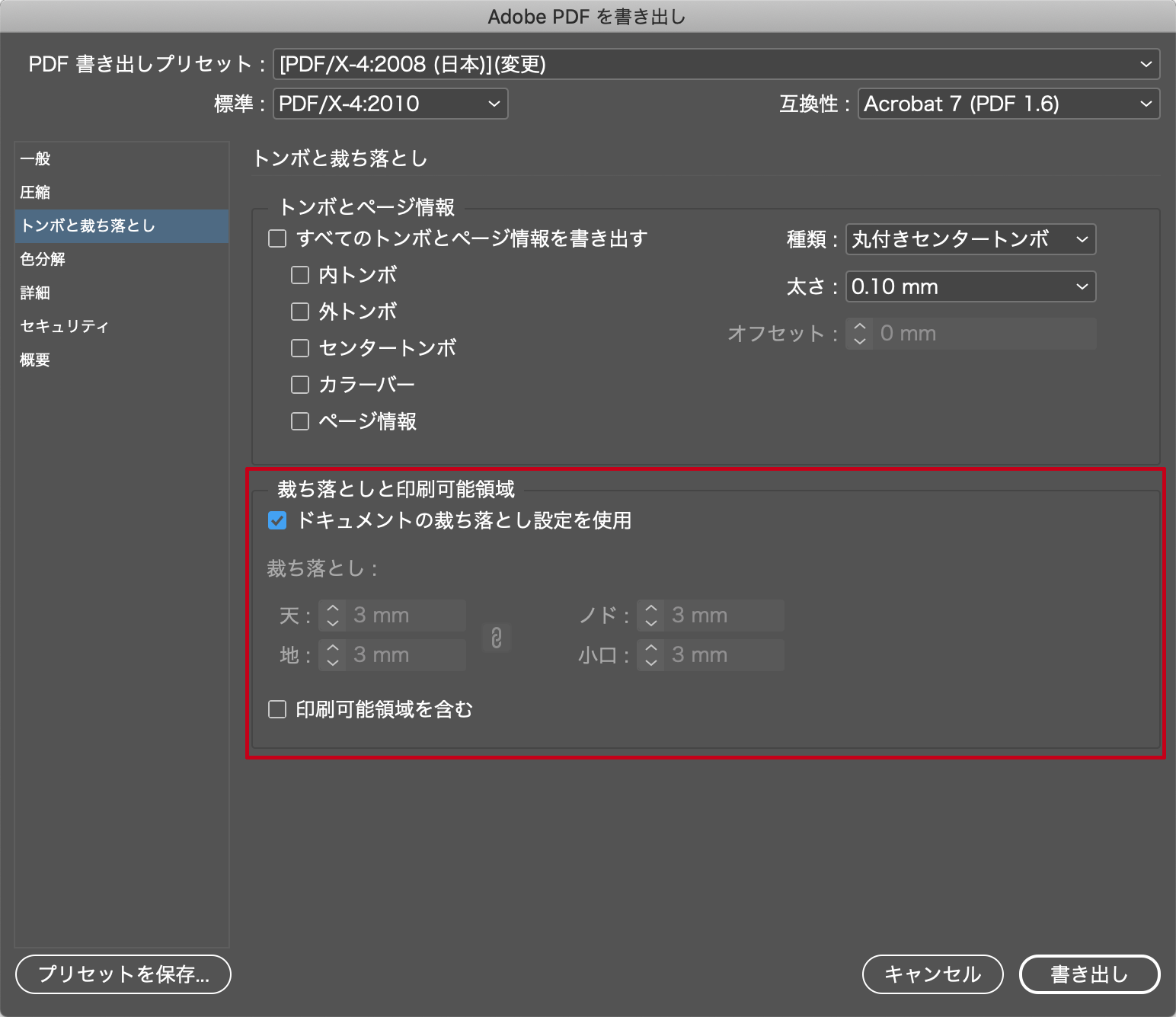
PDF/X-4、トンボなし、塗り足し(ドブ)付きで、入稿用PDFを作成するケースが増えています。
<文字パネル>
- 垂直比率
- カーニング(メトリクス/和文等幅)
- トラッキング
- 文字後のアキ量(八分)
- 文字揃え(仮想ボディの中央/欧文ベースライン)
- ルビ
<段落パネル>
- 行揃え(中央揃え//右揃え/均等配置(最終行左/上揃え)/小口揃え)
- 左/上インデント
- 第1行左/上インデント
- 行取り
- 禁則処理
- 文字組みアキ量設定
- ぶら下がり(なし/標準)
- 自動縦中横設定
- 縦組み中の欧文回転
- 段抜き
- ドロップキャップ
- 先頭文字スタイル
- 正規表現スタイル
- 段落境界線(または段落囲み罫と背景色)
◎段落スタイルを使いこなす
1つめの見開き(P.120-121)の本文部分は、段落スタイル(連係した文字スタイルを含む)を3つ設定するだけで、効率よく組むことができます。見出し部分は、「段抜き」機能を使用すれば、見出しを別フレームでレイアウトする必要はありません。
回答者の名前部分も、「先頭文字スタイル」を利用して、ワンクリックで設定できるようにしましょう。段落スタイルを使いこなすことによって、後から生じる修正にも、簡単に対応できるようになります。
◎指定を丁寧に確認する
レイアウトデザインの指定がある場合は、指定を丁寧に読み解き、間違いのないようにレイアウトに再現していきます。指定をもとにレイアウトを起こす際、矛盾が生じる部分がある場合は、「正しくはこうではないか」というレイアウトを作成し、その旨を報告し、確認できるとよいでしょう。
この課題で一番の難所は?
特に難しい部分は設けませんでしたが、2つめの見開きの細かいレイアウト指示や、デザイナーがIllustratorで作成した内容を、きれいにInDesign上で再現することに、かなりの労力が必要だったと思います。
横組みでの「和欧間」など、細かい点にも留意して、Illustratorデータで作られたデータに近いものを目指していただいた方には加点をしています。
解説書などにあまり掲載されていない、フレームグリッド設定の「ドキュメントデフォルト」の設定についても、確認しました。
表組部分では、表スタイルとセルスタイルを駆使して、できるだけ少ない作業で表が整形できるよう工夫していただいた方には、指定内容によっては、「一発」での整形が無理な場合があることもご確認いただけたかと思います。
また、指示通りのPDF2ファイルが提出されているか、特に印刷用のPDFが問題なく印刷できるか、という部分についても、ケアレスミスなどがないか、提出前に今一度ご確認いただければよかったと思います。
印刷物の作成では、最終出力結果が一番重要なものとなります。
この課題は普段の作業でどう役に立つか?
誌面などのレイアウトをデザイナーがIllustratorを使用して作成する場合も多く、連載ともなると、そのままIllustratorで作成し続けるか、InDesignに組み直すか、選択しなければならない場合もあります。修正時の手間や作業時間を考えると、この課題のように、InDesignで組み直すほうが、後々の作業効率が上がることが予想されます。
また、上級者の方々には、いかに効率良く組むか、特に段落スタイルをいかにうまく設定するかに挑んでいただけたかと思います。
課題出題者からのメッセージ
ページレイアウトソフトであるInDesignの『基本の基本』を確認していただくための課題として出題しました。
今回コンテストに参加された方々の多くは、想定したレベルを軽くクリアされていました。簡単すぎると感じられた方も、多かったと思います。この課題を、基本機能の理解度の再確認、自分のオペレーション・レベルの確認に活かせていただければ、幸いです。
みなさんのさらなるオペレーション・レベルの向上を期待します。
模範データ
この課題のInDesign模範データを確認したいコンテスト参加者の方は、下記よりダウンロードいただけます。
ダウンロードの際は、第1次審査課題用データのダウンロード用ID・パスワードの入力が必要です。
ダウンロード用ID・パスワードは、ご参加者宛に郵便および宅配便で送付した資料内「第1次審査資料送付のご案内」に記載しています。
問題1のInDesign模範データをダウンロード(要ID/PW)
注意事項
課題解説で紹介する手法は、この課題において模範となる例であって、その内容が各社の手法と異なる場合、それを否定するものではありません。ご理解とご了承をお願いします。